Содержание
9 способов разблокировать iPhone
Не можете вернуть доступ к своему iPhone?
27 февраля 2023
7 минут на чтение
Считается, что продукция компании Apple одна из наиболее качественных и безопасных. В первую очередь имеется в виду высокая степень защиты, которая на деле нередко оборачивается против самого владельца. В случае с цифровым паролем устройство попросту заблокируется после 10 неверных попыток ввода.
При этом с каждой попыткой увеличивается время ожидания: после шести попыток — 1 минута, после семи — 5 минут, после восьми — 15 минут, после девяти — 1 час.
Если в настройках включена опция «Стереть данные», после неудачной 10 попытки запустится процедура удаления.
Сам девайс предложит выполнить сброс до заводских настроек, стерев всю хранящуюся на нем информацию, что допустимо, если ранее был сделан бэкап.
1. Удаление пароля через iTunes
iTunes — это программа, которая стоит не только на смартфонах, но и на ПК и ноутбуках Apple и предоставляет доступ к разным сервисам компании. Ее основное назначение — возможность слушать музыку, смотреть фильмы и читать, но также система позволяет управлять «яблочными» гаджетами. Иными словами, iTunes на ПК можно использовать как проводник между телефоном и компьютером, что как нельзя кстати в контексте разблокировки.
Ее основное назначение — возможность слушать музыку, смотреть фильмы и читать, но также система позволяет управлять «яблочными» гаджетами. Иными словами, iTunes на ПК можно использовать как проводник между телефоном и компьютером, что как нельзя кстати в контексте разблокировки.
Способ сработает только в определенных случаях:
- iPhone ранее уже подключался к ПК и считает его доверенным устройством;
- на смартфоне отключена функция «Найти iPhone».
Если все условия выполнены, следуйте следующей инструкции:
- Подключите телефон к компьютеру с помощью кабеля.
- Запустите iTunes.
Найдите вкладку с названием вашей модели, откройте настройки синхронизации и нажмите «Восстановить iPhone».
- Подтвердите действие.
- Перезагрузите гаджет и настройте телефон заново.
Главное — не используйте смартфон и не отключайте от ПК до перезагрузки. Также после запуска iTunes владельцам версии 8 и выше необходимо нажать клавишу повышения громкости, затем понижения громкости и зажать боковую кнопку блокировки до появления режима восстановления.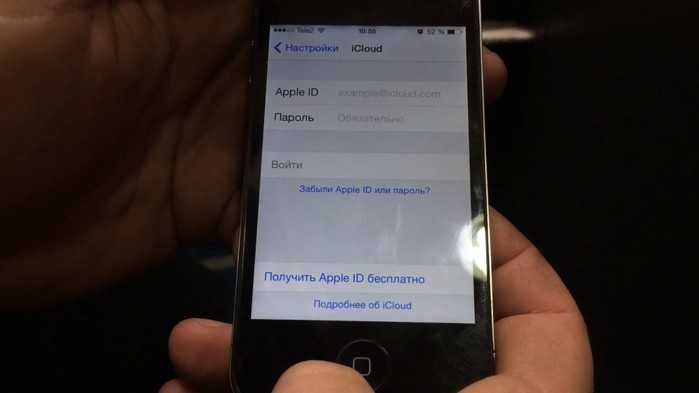 На 7 и 7+ с этой целью нужно держать боковую кнопку и клавишу увеличения громкости нажатыми. На более старых версиях — зажать кнопку «Домой» и одну из кнопок громкости.
На 7 и 7+ с этой целью нужно держать боковую кнопку и клавишу увеличения громкости нажатыми. На более старых версиях — зажать кнопку «Домой» и одну из кнопок громкости.
2. Через Macbook
В случае, если вы пользуетесь Macbook, можно снять блокировку даже удаленно через приложение «Локатор».
- Запустите приложение «Локатор» на своем Mac.
В «Локаторе» видны все устройства Apple, подключенные к одному AppleID.
- Выберите вкладку «Устройства» и найдите свою модель.
- Дождитесь, пока будет проведена загрузка.
- Нажмите на строку со смартфоном, правой кнопкой мыши вызовите контекстное меню, выберите «Стереть это устройство» и подтвердите действие.
Метод работает на iPhone с активной функцией «Найти iPhone».
3. Режим восстановления
Во-первых, способ предназначен для моделей от 6 до XR. Во-вторых, пользователь должен помнить Apple ID и иметь доступ к iCloud. Очень важно вводить корректные сведения и перед их подтверждением внимательно проверять указанную информацию.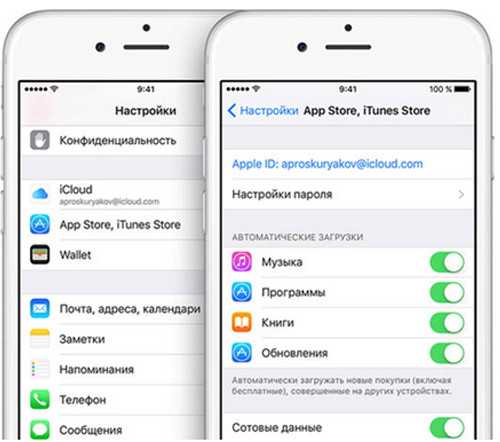
Если допустить ошибку в данных при активной функции «Найти iPhone», смартфон может станет «кирпичом» — утратить работоспособность.
- Отключите гаджет.
- Переведите его в режим Recovery Mode (Режим восстановления).
Этот этап у большинства моделей осуществляется по-разному. Версии 8, 8+, X и SE переходят в режим восстановления при зажатии кнопки блокировки, модели 7 и 7+ — клавиши уменьшения громкости, более ранние — кнопки «Домой».
- Подключите сотовый к ПК, не отпуская зажатую клавишу.
Если запустился экран ввода пин-кода, значит, что-то было сделано неверно. Выключите смартфон и попробуйте заново.
- После появления экрана восстановления запустите iTunes на ПК.
- Найдите устройство в списке и выберите «Восстановить».
- Подтвердите действие.
4. Установка новой прошивки через DFU режим
DFU-режим — это, по сути, полная переустановка системы, которая, увы, не сохранит ваши материалы, но позволит настроить смартфон заново.
Если говорить о визуальном отличии, в режиме восстановления на экране гаджета появляется индикатор подключения к ПК на iOS. При включении DFU смартфон не будет реагировать на нажатия и демонстрировать хоть какие-то признаки жизни. В таком состоянии iPhone будет распознан только ноутбуком или стационарным компьютером.
- Подсоедините телефон к компьютеру и выключите его.
- После того, как экран потухнет, зажмите кнопку включения на 3 секунды.
- Если клавиша Home на вашем смартфоне физическая, продолжая держать кнопку питания, зажмите кнопку «Домой». Спустя 10 секунд отпустите кнопку питания, а еще через 5 секунд — кнопку «Домой».
Если на вашей версии iPhone Home сенсорная, тогда вместо «Домой» зажимайте кнопку уменьшения громкости.
- Если демонстрируется черный экран, значит, активировался DFU-режим. Если на экране появилось яблоко, процедуру нужно повторить заново.
Интерфейс iTunes распознает девайс и начнет проверку обновлений. В автоматическом режиме прошивка обновится, и доступ к телефону будет восстановлен.
В автоматическом режиме прошивка обновится, и доступ к телефону будет восстановлен.
Может возникнуть вопрос: как столь защищенная система допускает такие простые лазейки. Все очень просто. Поскольку DFU-режим создан для инженерного обслуживания устройств от Apple, он не предусматривает каких-либо ограничений на количество попыток ввода пароля. Получается, что условно любой из пользователей может подобрать код посредством перебора.
5. Сбросить счетчик неверных попыток
Иногда бывает так, что пароль на самом деле не забывался, а вот ввести его правильно почему-то не выходит. Если вся проблема заключается только в превышении количества неудачных попыток входа, можно сбросить их счетчик.
Желательно, чтобы ранее была проведена синхронизация с iTunes. Если с этим пунктом вопросов не возникло, тогда следуем дальнейшей инструкции:
- Подключаем iPhone при помощи USB к ПК.
- Запускаем iTunes и выбираем вкладку «Устройство».
- Находим кнопку «синхронизировать с» и указываем название гаджета.

- Запустите процесс синхронизации и прервите его нажатием крестика.
Из-за ошибки синхронизации появится окно с просьбой ввести код. Постарайтесь не ошибиться и указать его верно.
6. Восстановить пароль от Apple ID
В ситуации, когда девайс находится в рабочем состоянии и допускает до пунктов меню, можно зайти в настройки и поменять пароль Apple ID. В первую очередь, необходимо выяснить, можно ли изменять пункты настроек.
1. В меню сверху тапните на ваше имя.
2. Выберите «Пароль и безопасность».
3. Укажите на «Изменить пароль».
Если такой метод не срабатывает, посетите одноименный сервис на официальном сайте Apple и выполняйте то, что потребует система.
7. Дистанционно через сервис iCloud «стереть iPhone»
Если iTunes требует наличия ПК, то в случае с iCloud можно обойтись только используемым гаджетом. Важно, чтобы на смартфоне была установлена свежая iOS и включен режим «Найти iPhone». Также должна быть активна сеть Wi-Fi.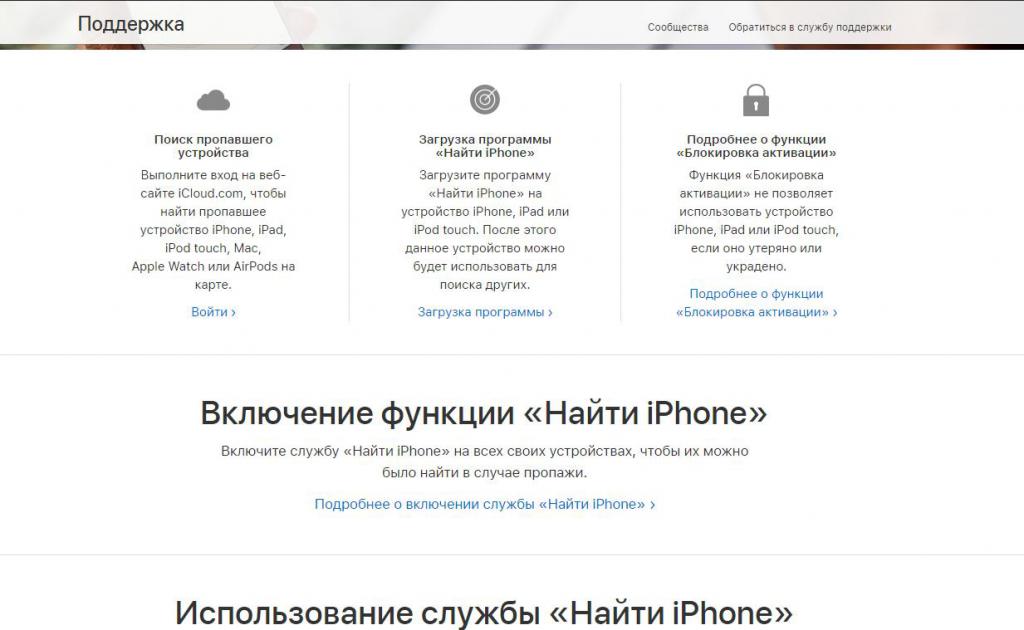
- Зайдите в «облачный» сервис и авторизуйтесь — мы логинимся с MacBook с ПО macOS Monterey 15.2.1, но зайти на сайт icloud.com можно с любого компьютера.
В зависимости от типа ноутбука интерфейс iCloud может выглядеть по-разному.
- Перейдите в настройки учетной записи и на вкладке с устройствами выберите свою модель iPhone.
- Перейдите в меню «Если устройство потеряно, продано, подарено» — далее будет предложено стереть устройство разными способами (следуйте официальной инструкции Apple).
После перезагрузки модель вернется к заводским настройкам, и вся информация будет утеряна. Однако доступ к аппарату будет возвращен.
8. Сервисный центр
Итак, варианты перепробованы, и результат не достигнут: смартфон все также не хочет запускаться и пускать внутрь. Выход один — отыскать коробку и чек от телефона и посетить ближайший сервисный центр. Если поблизости такового не имеется, позвоните в техподдержку.
Специалисты запросят данные по предыдущим авторизациям, срокам, когда был приобретен аппарат, использованных кодах, а также потребуют копию документа, который подтверждает, что вы являетесь непосредственным владельцем iPhone. При наличии всей информации смартфон отвяжут от Apple ID, и его можно будет настроить заново.
При наличии всей информации смартфон отвяжут от Apple ID, и его можно будет настроить заново.
Если на руках у вас нет чека, обратитесь в магазин, где приобретался смартфон и восстановите его. Важно, чтобы на бумаге присутствовали печать и подпись. В течение недели после запроса на разблокировку вам будет отправлено письмо со ссылкой, перейдя по которой можно отвязать старую учетную запись.
В случаях, когда телефон покупался не в официальных магазинах, техподдержка помочь не сможет.
9. Через подмену DNS
DNS — это «система доменных имен», связывающая домен с IP-адресом. Изменив путь с буквенных доменов на цифровые IP, можно снять блокировку со своего телефона.
- Откройте настройки сети Wi-Fi.
- Перейдите в дополнительные настройки Wi-Fi и в открывшемся окне выберите вкладку DNS.
- Выберите «Добавить сервер».
- Удалите данные, которые находятся строчкой выше.
- Укажите любой стабильный DNS-сервер (значок + с подписью «Адреса IPv4 или IPv6):
- Введите:
США (104.
 154.51.7), Европа (104.155.28.90) или Азия (104.155.220.58).
154.51.7), Европа (104.155.28.90) или Азия (104.155.220.58). - Нажмите «Сохранить».
- Перезагрузите девайс.
- После загрузки укажите первичные настройки языка и сеть Wi-Fi, куда был внесен DNS.
Проведенные действия предоставят доступ к специальным функциям смартфона. Назвать режим полноценной iOS нельзя, но для сброса пароля он вполне подходит.
Существует и стороннее ПО, которое позволяет разными путями обойти блокировку iPhone. Выбирая его, всегда помните об осторожности и пользуйтесь продуктами с официальных сайтов программ. Они, в отличие от представленных выше вариантов, могут привести к утечке данных и другим проблемам. Куда безопаснее восстанавливать доступ через сервисный центр Apple или опции на устройствах с iOS.
Вам понравилась статья?
что делать, как узнать данные от аккаунта
Содержание:
- Что делать, если забыл на айфоне пароль от айклауда
- Как посмотреть пароль от iCloud на айфоне
- Восстановление доступа к iCloud через электронную почту
- Как узнать пароль iCloud на iPhone с помощью контрольных вопросов
- Как восстановить пароль от iCloud на айфоне 4, 5s, 6 через службу поддержки или официальный магазин Apple
- Отмена запроса или проверка состояния
- Двухфакторная аутентификация
Продукция компании Apple, несмотря на свою дороговизну, пользуется большим спросом по всему миру.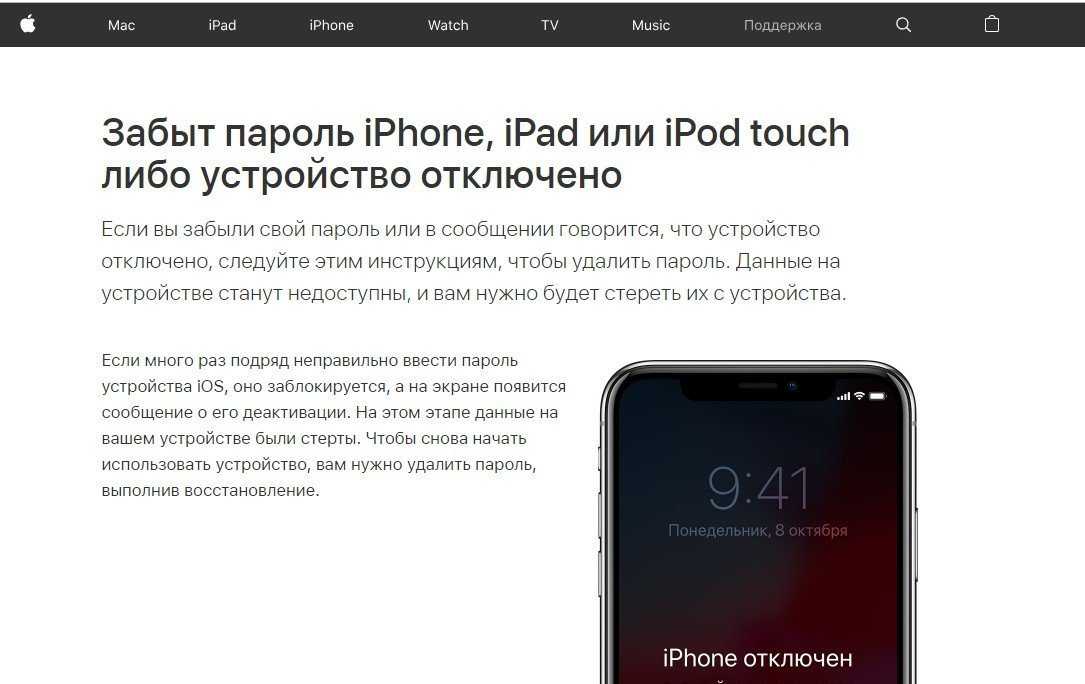 Обусловлено это высоким качеством изготовления девайсов, их практически неограниченными функциональными возможностями и стильным дизайном. Дополнительно стоит отметить, что разработчики немало времени и финансов вкладывают в защиту персональных данных своих пользователей, из-за этого, собственно, периодически могут возникать сложности.
Обусловлено это высоким качеством изготовления девайсов, их практически неограниченными функциональными возможностями и стильным дизайном. Дополнительно стоит отметить, что разработчики немало времени и финансов вкладывают в защиту персональных данных своих пользователей, из-за этого, собственно, периодически могут возникать сложности.
Что делать, если забыл на айфоне пароль от айклауда
Довольно распространенный вопрос, если забыл айклауд на айфоне, что делать. Дело в том, что система при создании Apple ID требует придумать довольно сложную комбинацию символов, состоящую из прописных и заглавных букв, а также цифр и прочих символов. Именно из-за этого требования пользователь вынужден изощряться и придумывать пароль, который потом трудно будет вспомнить.
Продукция от компании Apple
Однако, если пароль все-таки был забыт, не стоит отчаиваться. Существует несколько способов, которые позволят восстановить или изменить его:
- Через электронную почту (e-mail).

- С помощью контрольных вопросов.
- За счет использования двухфакторной аутентификации.
Если все вышеописанные способы не помогут, то пользователю остается лишь обратиться в службу поддержки или официальный магазин Apple. Для этого нужно иметь коробку и чек, подтверждающие, что владельцем гаджета является конкретный человек.
Как посмотреть пароль от iCloud на айфоне
Как отвязать айфон от айклауда, если забыл пароль
Нередки случаи, когда владельцы продукции Apple забывают не только пароль, но и логин – t-mail. Если устройство не заблокировано, то не стоит терять времени, ведь в настройках смартфона можно его подсмотреть.
Как посмотреть пароль от iCloud на iPhone
Для этого необходимо пройти путь: «Настройки» – «iCloud» или «Настройки» – «iTunes Store, App Store». На экране отобразится информация, включая адрес электронной почты, используемой при активации Apple ID. Это и будет логином.
Если мобильное устройство, к сожалению, уже заблокировано и пользователь не помнит логин, то важно учесть, что идентификатором, то есть, логином является обыкновенный адрес электронной почты. Как правило, при регистрации используются персональные электронные ящики, следовательно хоть где-то информация о них должна храниться.
Как правило, при регистрации используются персональные электронные ящики, следовательно хоть где-то информация о них должна храниться.
Восстановление доступа к iCloud через электронную почту
Чтобы «скинуть» старый пароль, достаточно зайти на официальный сайт Apple и в соответствующих формах указать корректную информацию, доказывая, что не все было и забыто. Для сброса данных от iCloud через электронную почту необходимо выполнить следующие действия:
- В адресной строке любой поисковой системы ввести iforgot.apple.com.
- В соответствующей форме ввести свой Apple ID, от которого требуется восстановить пароль, после нажать «Продолжить».
- На следующей странице необходимо выбрать раздел «Я хочу сбросить пароль», действие подтвердить нажатием на кнопку «Продолжить».
- Далее пользователю необходимо выбрать способ сброса пароля: через e-mail или ответы на контрольные вопросы. Необходимо кликнуть на первый вариант и подтвердить действие «Продолжить».
- Открыть электронный ящик, к которому привязан iCloud, найти соответствующее письмо, в котором нужно нажать «Сбросить пароль».

- Через браузер откроется страница, где нужно будет ввести новый пароль и подтвердить его, в завершение нажать «Сбросить пароль».
Как разблокировать телефон, если забыл пароль андроид
Это, собственно, и все. Если строго следовать описанным шагам, сложностей в восстановлении персональных данных возникнуть не должно.
Обратите внимание! Пароль должен состоять минимум из 8 символов (прописные и строчные буквы, цифры и символы).
Восстановление доступа к Apple ID через e-mail
Как узнать пароль iCloud на iPhone с помощью контрольных вопросов
Как снять блокировку экрана на Андроиде, если забыл пароль
Есть еще один способ, который позволяет восстановить password Apple ID – это использование контрольных вопросов. Алгоритм действий выглядит следующим образом:
- С любого браузера зайти на официальный сайт компании Apple iforgot.apple.com.
- Далее в соответствующей форме необходимо ввести идентификатор (e-mail) своего ID, после чего нажать «Продолжить».

- На следующей странице из нескольких предложенных способов восстановления password выбрать «Ответить на контрольные вопросы».
- Потребуется ввести дату своего рождения, которая была указана при регистрации Apple ID.
- Правильно ответить на два контрольных вопроса, после чего система предоставит возможность ввести новый password.
Восстановление доступа к iCloud с помощью контрольных вопросов
Обратите внимание! Если владелец гаджета не помнит ответы на контрольные вопросы, то нужно отдать предпочтение другому способу восстановления данных.
Как восстановить пароль от iCloud на айфоне 4, 5s, 6 через службу поддержки или официальный магазин Apple
Существует еще один способ, как восстановить пароль в iCloud в айфоне 5s, 6, используя приложение «Поддержка Apple».
Для сброса password через эту программу на гаджете другого человека необходимо, прежде всего, чтобы этот человек установил на свое устройство данное приложение.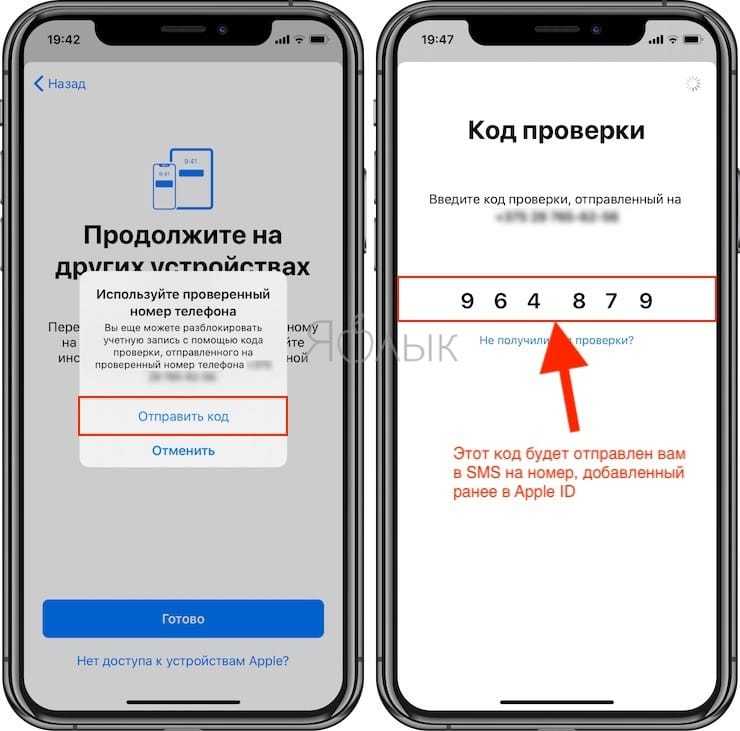 Для этого достаточно зайти в App Store, найти утилиту «Поддержка Apple» и бесплатно загрузить/установить ее на смартфон.
Для этого достаточно зайти в App Store, найти утилиту «Поддержка Apple» и бесплатно загрузить/установить ее на смартфон.
Далее владелец гаджета должен передать его человеку, которому нужно восстановить доступ к своему iCloud. Нужно открыть приложение и выполнить несколько несложных действий:
- Перейти в раздел «Получить поддержку», которая находится в нижней части экрана.
- После прокрутить страницу вниз и нажать Apple ID.
- Среди доступных опций выбрать «Забыли пароль» и «Начать».
- Для подтверждения действия нажать «Другой Эппл ID».
- В соответствующей форме на экране нужно указать идентификатор ID, password к которому требуется восстановить.
- Для подтверждения правильности введенных данных нужно тапнуть на «Далее» и следовать пошаговым инструкциям, пока не придет подтверждение об изменении персональных данных.
Приложение «Поддержка Apple» в App Store
Вся процедура отнимает не более 20 минут. По идее сложностей возникнуть тоже не должно, поскольку прилагаемые инструкции очень доступные для понимания.
Отмена запроса или проверка состояния
У пользователя есть возможность узнать, сколько времени потребуется для восстановления password и какая дополнительная информация может понадобиться для осуществления операции.
Если у владельца смартфона нет сведений о его Apple ID, то в качестве альтернативы можно предоставить сведения о своих кредитных картах. Это, как правило, позволяет существенно сократить затраченное время.
Обратите внимание! В качестве кредитной карты нельзя использовать Apple Pay. Если после правильно введенных данных банковской карты система требует повторно ввести информацию, то возможно учреждение, выдавшее карту, отклонило все попытки авторизации.
Двухфакторная аутентификация
Для восстановления пароля через двухфакторную аутентификацию необходимо, чтобы в настройках смартфона в свое время была активирована данная опция. Преимущество двух факторов аутентификации в том, что если владелец гаджета забудет пароль от iCloud, он сможет его восстановить через любое доверенное устройство.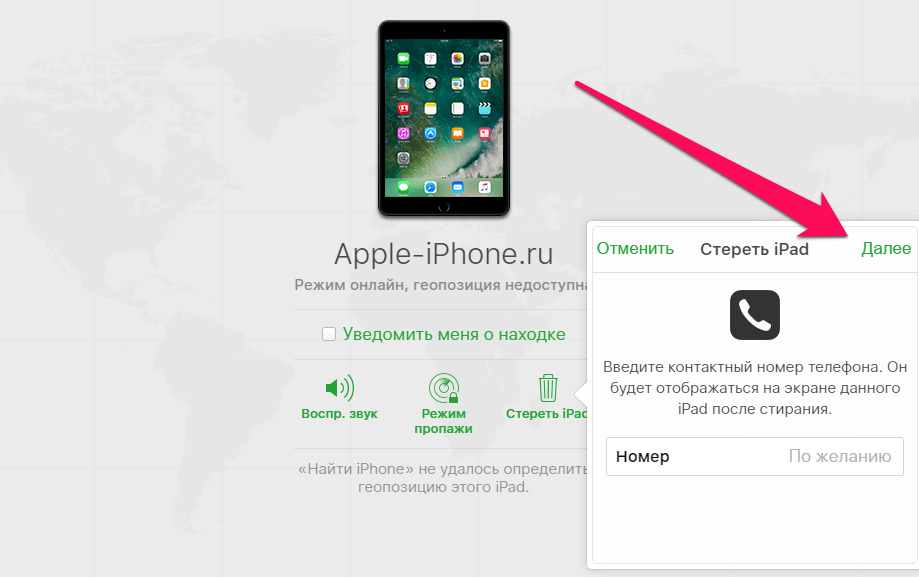 Достаточно будет выполнить следующие действия:
Достаточно будет выполнить следующие действия:
- Перейти на сайт по адресу iforgot.apple.com.
- В соответствующую форму ввести свой идентификатор от Apple.
- Теперь восстановить старый или сделать новый пароль можно двумя способами: через доверенное устройство или свой номер мобильного телефона.
Если пользователь отдал предпочтение последнему варианту, то на его номер телефона придет уведомление. Там будут подробно описаны шаги, которые необходимо выполнить, чтобы «снести» пароль.
Если же предпочтение было отдано первому варианту, то необходимо с доверенного девайса пройти путь «Настройки» – «iCloud» – «Пароль и безопасность» – «Изменить пароль». Теперь система позволит задать новую комбинацию символов.
Использование способа двухфакторной аутентификации
Если владелец гаджета забыл пароль от своего iCloud, то не стоит отчаиваться, существует несколько простых, но эффективных способов его восстановить или сбросить. Однако во избежание таких ситуаций разработчики рекомендуют записывать всю важную информацию в блокнот.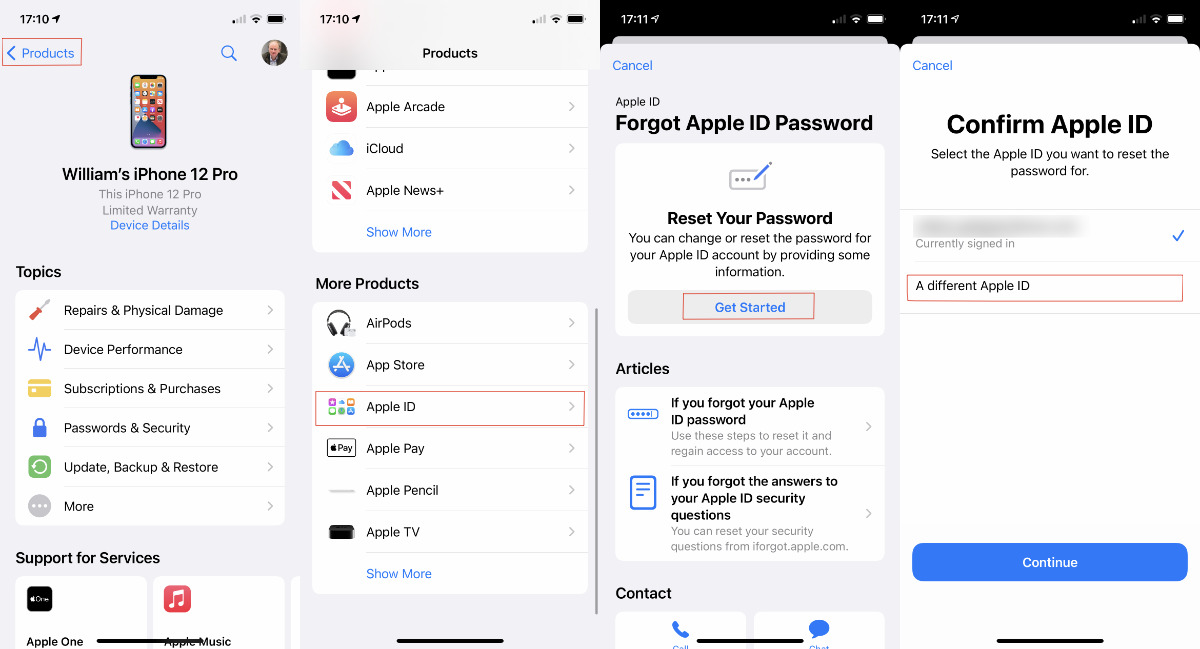
Автор:
Aбaлмaсoвa Eкaтaринa Ceргeeвнa
Забыли пароль от Apple ID? Сотрите и перезагрузите свой iPhone таким образом
Главная Как Забыли пароль Apple ID? Сотрите и перезагрузите свой iPhone таким образом
Хотите сбросить настройки iPhone, но забыли пароль? Не волнуйся. Сбросьте его таким образом.
iPhone — один из самых безопасных смартфонов на сегодняшний день. Apple гордится тем, что предоставляет безопасную среду для пользователей, чтобы они могли без проблем хранить все свои данные. Кроме того, у технологического гиганта из Купертино есть дополнительные меры безопасности на случай, если вы потеряете свой iPhone. Такие функции, как «Найти мой iPhone», помогут вам отследить ваш iPhone в случае его потери или кражи, а «Блокировка активации» не позволит любому несанкционированному лицу получить доступ к вашему iPhone или стереть его.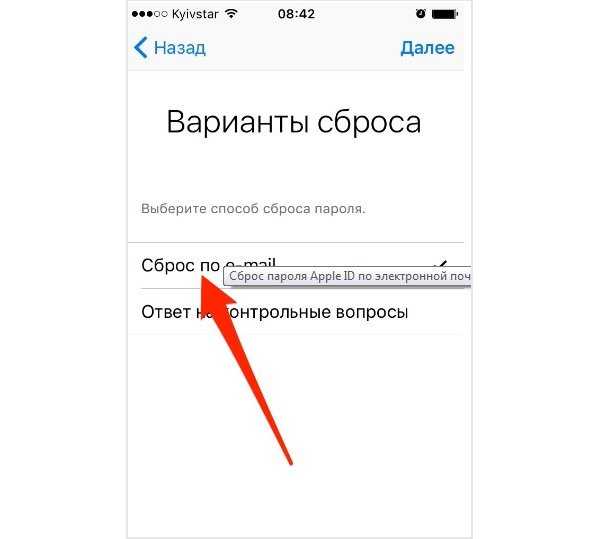
Но что делать, если вы хотите стереть данные с iPhone, но не помните пароль? Нет ли способа восстановить ваш пароль или полностью обойти его, чтобы стереть ваш телефон? Ну, есть. У Apple есть несколько мер, позволяющих либо восстановить забытый пароль, либо сбросить настройки iPhone без его использования.
Стереть iPhone после восстановления пароля
Шаг 1:
Если вы забыли свой пароль, вы можете просто восстановить его, посетив сайт iforgot.apple.com.
Шаг 2:
Вам будет предложено подтвердить свой Apple ID, ввести свой Apple ID и символы безопасности.
Шаг 3:
На ваш iPhone будет отправлено уведомление с вопросом, разрешаете ли вы iPhone сбросить пароль.
Шаг 4:
Разрешите это и введите новый пароль, который вы хотите установить.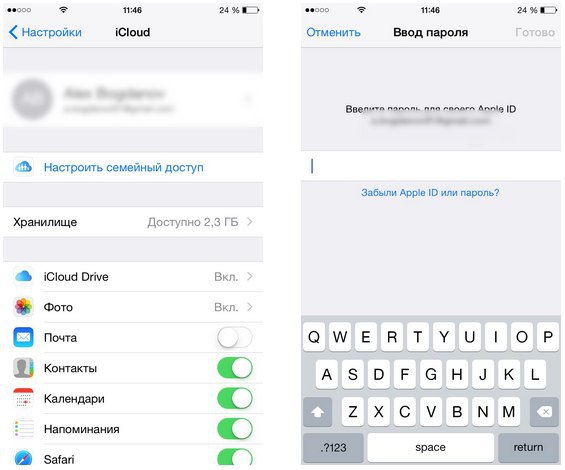
Шаг 5:
Просто перейдите к очистке iPhone и введите этот новый пароль, чтобы сбросить настройки iPhone и отключить функцию «Найти iPhone».
Стереть iPhone с помощью ПК
Шаг 1:
Если вы хотите стереть свой iPhone, вы можете сделать это с помощью вашего ПК, перейдя в режим восстановления.
Шаг 2:
Убедитесь, что у вас установлен iTunes, а затем выключите iPhone.
Шаг 3:
Чтобы войти в режим восстановления, нажмите и отпустите кнопку увеличения громкости, затем нажмите и отпустите кнопку уменьшения громкости, а затем, наконец, удерживайте кнопку питания, пока не появится режим восстановления.
Шаг 4:
Теперь подключите iPhone к компьютеру, и на вашем компьютере должно появиться окно восстановления или обновления. Нажмите «Восстановить», и ваш iPhone будет стерт до заводских настроек. Обратите внимание, что вам все равно придется вводить пароль после включения iPhone.
Обратите внимание, что вам все равно придется вводить пароль после включения iPhone.
Следите за последними техническими новостями и обзорами HT Tech, а также следите за нами
в Twitter, Facebook, Google News и Instagram. Для наших последних видео,
подписывайтесь на наш канал на YouTube.
Дата первой публикации: 14 декабря, 18:43 IST
Метки:
айфон
яблоко
НАЧАЛО СЛЕДУЮЩЕЙ СТАТЬИ
Советы и подсказки
Функция изоляции голоса iOS 16.4 уже здесь! Включите его на своем iPhone таким образом сейчас
Управляйте iPhone 14 Pro AOD с помощью этой УДИВИТЕЛЬНОЙ функции iOS 16.4; ноу-хау
Уведомления веб-приложения iOS 16.4 теперь доступны на вашем iPhone! Включить функцию ЭТИМ способом
БЫСТРО конвертируйте изображение JPG в файл PDF на Mac и Windows таким образом
трюки с iPhone: скройте свою личность! Узнайте, как использовать функцию Apple Hide My Email address
Выбор редакции
Обзор Samsung Galaxy A34 5G: оправдывает цену и хорошо выглядит
Обзор Realme C55: Пакеты, похожие на iPhone, Dynamic Island, стоят намного меньше, но оно того стоит?
Обзор
Oppo Find N2 Flip: этот телефон-раскладушка ДРУГОЙ
Обзор
Infinix Note 12i: для тех, кто зациклен на развлечениях
Как iPhone изменил мои предубеждения после многих лет использования Android
Актуальные истории
от iPhone 14 Pro до iPhone 8, посмотрите 10 известных фильмов, снятых на Apple iPhone
AI может взломать ваш пароль за секунды! Сделайте это, чтобы спасти себя
Лучшие игровые телефоны до 25000: Redmi K50i, Realme 10 Pro Plus, Realme GT Neo 3T и другие
трюки с iPhone: скройте свою личность! Узнайте, как использовать функцию Apple Hide My Email address
Коды GTA V: Список всех чит-кодов GTA V для PS4
Новые правила онлайн-игр заставят индустрию конкурировать на глобальном уровне, отсеяв букмекерские платформы, говорят игроки
Activision Blizzard может столкнуться с иском Совета по труду в связи с обвинениями профсоюза
Геймеры, внимание! Объявлена дата выхода Minecraft Legends; Узнать цену, геймплей
Вышло обновление Garena Free Fire OB39! Предлагаются новые персонажи, игровые режимы, квесты и многое другое
Игровая консоль PS5 Pro может быть выпущена уже в 2024 году: отчеты
Как сбросить настройки iPhone 6/6s без Apple ID [решено]
Категория:
Стереть iPhone
17 февраля 2023 г.
2 минуты чтения
Вы также можете прочитать это руководство по номеру Français .
«Эй… Я купил у кого-то iPhone 6… Я хотел сбросить iPhone до заводских настроек, но он продолжает запрашивать Apple ID и пароль, а я не знаю. Есть ли способ восстановить заводские настройки iPhone 6 без Apple ID? Будем признательны за полезный ответ.” — Остин
Возможно, ты просто в деле как Остин. Или вы можете просто забыть свой Apple ID. Независимо от ваших причин, есть несколько способов сбросить настройки iPhone 6 без Apple ID:
- Часть 1. Сброс iPhone 6 без Apple ID с помощью стороннего инструмента
- Часть 2. Сброс iPhone 6/6s без Apple ID с помощью iTunes
- Часть 3. Сброс пароля Apple ID через службу поддержки Apple
Сброс iPhone 6 без Apple ID с помощью стороннего инструмента
Есть отличный инструмент, который можно использовать для сброса настроек iPhone 6/6s без предоставления Apple ID. Это называется iMyFone LockWiper. Это программное обеспечение было разработано, чтобы помочь вам сбросить iPhone без Apple ID, обойти предыдущий Apple ID iDevice, деактивировать Apple ID и многое другое.
Это называется iMyFone LockWiper. Это программное обеспечение было разработано, чтобы помочь вам сбросить iPhone без Apple ID, обойти предыдущий Apple ID iDevice, деактивировать Apple ID и многое другое.
1 000 000+ загрузок
Особенности iMyFone LockWiper
- Сброс iPhone 6/6s за несколько простых шагов. Вам не нужно указывать Apple ID при сбросе настроек iPhone с помощью этого инструмента.
- Мгновенный сброс всех настроек и данных на iPhone независимо от того, включена функция «Найти iPhone» или нет.
- Это лучший инструмент для снятия блокировки экрана заблокированного, отключенного или сломанного iPhone.
- Обещание 99% успеха даже для сброса старого или бывшего в употреблении iPhone.
Попробуйте бесплатно
Как безвозвратно удалить все данные на вашем iPhone 6/6s с помощью LockWiper
Примечание: Для сброса настроек iPhone 6 без Apple ID, во-первых, вы должны убедиться, что у вас есть доступ к настройкам на вашем iPhone.
Шаг 1: Загрузите и установите iMyFone LockWiper. Подключите ваш iPhone 6/6s к компьютеру.
Шаг 2: Откройте iMyFone LockWiper. Нажмите «Разблокировать Apple ID».
Шаг 3: Если функция «Найти iPhone» была отключена, начнется сброс вашего iPhone 6.
Шаг 4: Если функция «Найти iPhone» включена, сначала необходимо сбросить все настройки, как показано на рисунке:
Всего через несколько минут ваш iPhone 6 будет успешно сброшен.
Сброс iPhone 6/6s без Apple ID с помощью iTunes
Вот базовый метод сброса iPhone 6/6s без Apple ID. Имейте в виду, что вы должны сначала отключить функцию «Найти iPhone», прежде чем делать это. Также убедитесь, что iOS обновлена, чтобы избежать проблем.
Шаг 1: Сделайте резервную копию вашего iPhone прежде всего. Вы же не хотите случайно потерять какие-либо данные.
Вы же не хотите случайно потерять какие-либо данные.
Шаг 2: Убедитесь, что на вашем компьютере установлена последняя версия iTunes. Вы можете сделать это, зайдя в меню «Справка» и проверив наличие обновлений.
Шаг 3: Подключите iPhone 6/6s к компьютеру.
Шаг 4: Откройте iTunes, если вы еще этого не сделали.
Шаг 5: Выключите iPhone. Затем переведите его в режим восстановления, нажав и удерживая кнопки «Питание» и «Домой» около 10 секунд.
Шаг 6: Нажмите на свое устройство в iTunes, и вы попадете на страницу «Сводка». Нажмите «Восстановить iPhone».
Шаг 7: На новом экране нажмите Восстановить.
Шаг 8: На экране появятся инструкции. Просто следуйте им, а затем подождите, когда закончите. Позвольте iTunes перезагрузить ваше устройство. Не выключайте устройство и не отсоединяйте его от компьютера.

Сброс пароля Apple ID через службу поддержки Apple
На самом деле Apple предоставляет удобный способ сделать это, если вы забыли свой Apple ID, или пароль Apple ID, или и то, и другое. Перед сбросом iPhone без Apple ID вы можете обратиться за помощью на официальном веб-сайте Apple, чтобы восстановить свой Apple ID. Вот как:
Шаг 1. Посетите страницу «Найти Apple ID» на вашем устройстве.
Шаг 2. Введите свое имя, фамилию и адрес электронной почты, связанный с вашей учетной записью Apple. Если вы не помните адрес электронной почты, который вы установили, просто попробуйте ввести свой текущий адрес электронной почты.
Шаг 3. Нажмите «Восстановить по электронной почте» или «Ответить на вопросы безопасности» в соответствии с вашими потребностями. Затем вы можете следовать инструкциям, чтобы сбросить пароль Apple ID.
Шаг 4. Затем вы можете получить электронное письмо с инструкциями по восстановлению.


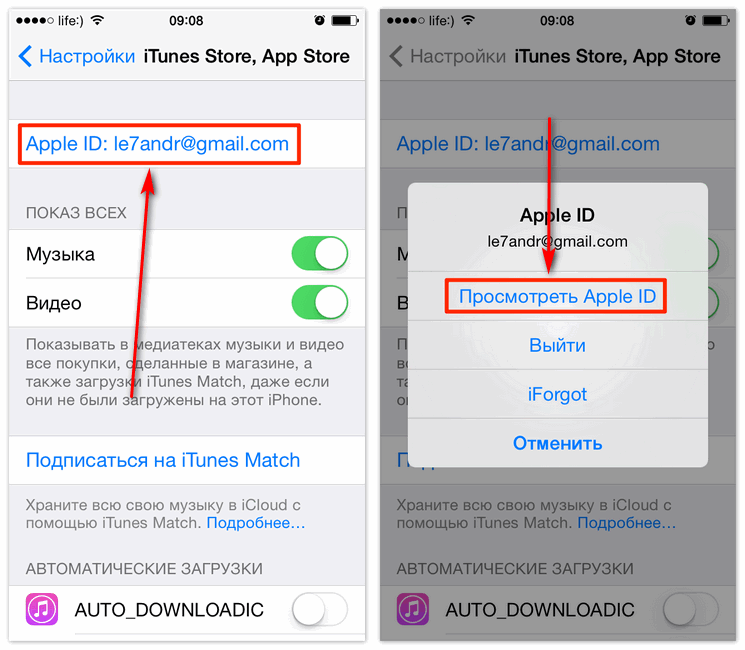 154.51.7), Европа (104.155.28.90) или Азия (104.155.220.58).
154.51.7), Европа (104.155.28.90) или Азия (104.155.220.58).

